Wie zuschneiden Sie PDF Seiten mit UPDF?
Mit UPDF kannst du PDF-Seiten einzeln oder komplett zuschneiden. Du hast die volle Kontrolle über das Zuschneiden, egal ob du eine einzelne Seite oder ein ganzes Dokument zuschneiden möchtest.
Hier findest du die vollständige Anleitung und die Zuschneideoptionen:
Klicke auf das Symbol „Seiten zuschneiden“ in der linken Toolbar, um die Funktion aufzurufen. Dann kannst du den Zuschneidebereich durch Ziehen des lila gestrichelten Rahmens anpassen. Klicke auf die lila Schaltfläche „Zuschneiden“, um den Zuschnitt zu übernehmen.
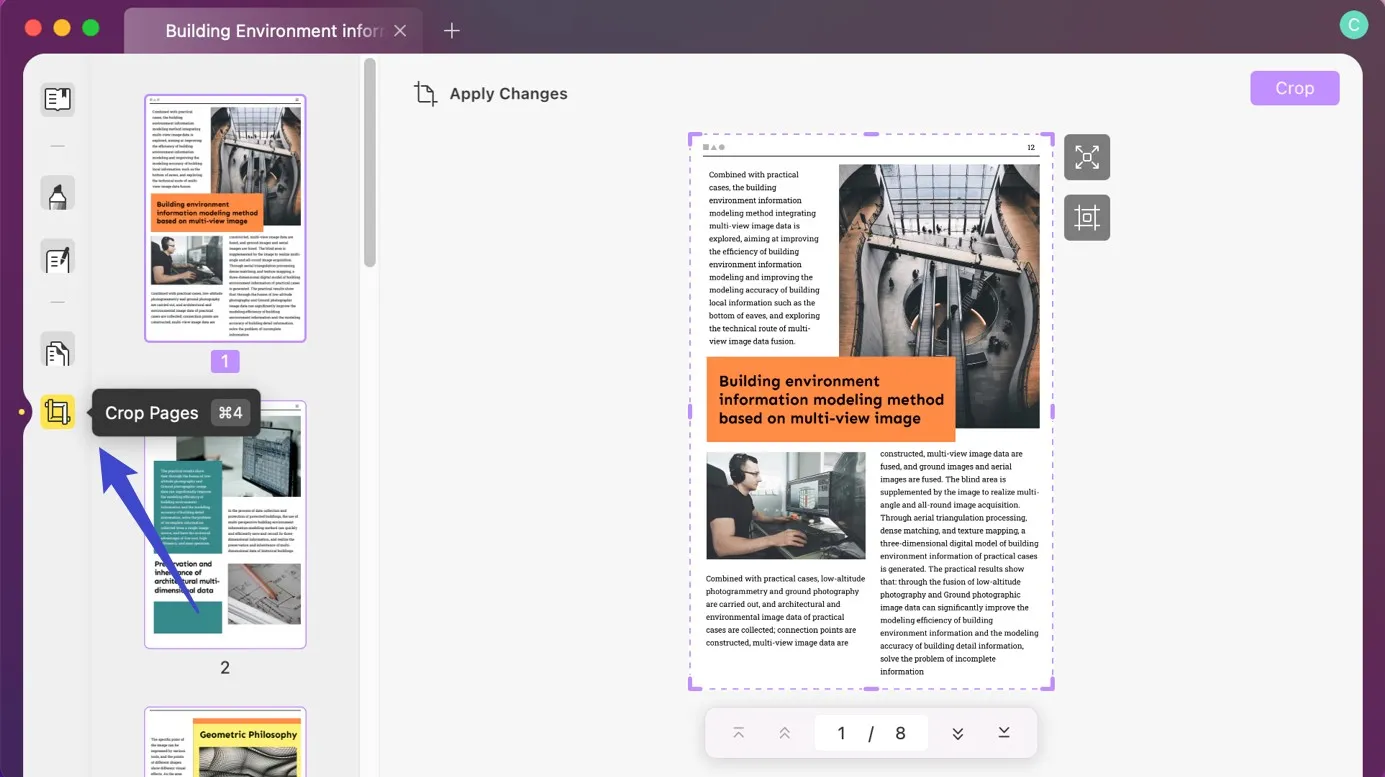
In der Funktion „Seiten zuschneiden“ findest du die folgenden Kategorien:
Zuschneideoptionen
Über das „Option“-Icon kannst du die Seitenränder und die Größe der zugeschnittenen Seite manuell einstellen.
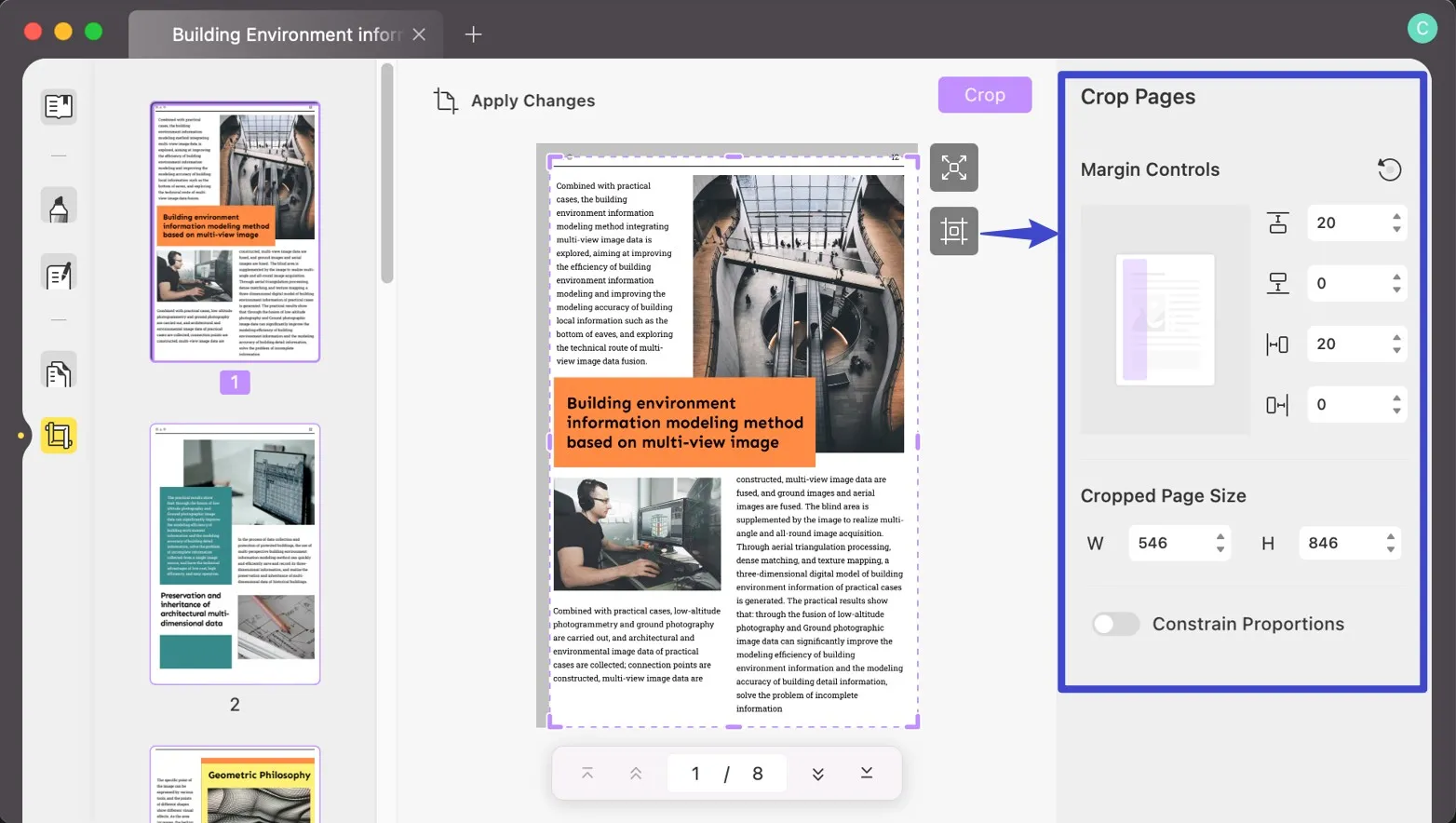
Innerhalb der „Optionen“ findest du die folgenden Attribute:
- Randsteuerungen: Du kannst die Ränder für „Oben“, „Unten“, „Links“ und „Rechts“ manuell einstellen, indem du die Maße numerisch eingibst.
- Größe der zugeschnittenen Seiten: Genauso wie die Ränder kannst du auch die Breite und Höhe der zugeschnittenen Seiten festlegen.
- Proportionen einschränken: Du kannst auch die Proportionen und Ränder deiner PDF-Datei einschränken.
Änderungen anwenden
Wenn du nur die aktuelle Seite zuschneiden möchtest, klicke auf den Button „Zuschneiden“ in der oberen rechten Ecke.
Wenn du ähnliche Änderungen an den ausgewählten Seiten vornehmen möchtest, kannst du die Funktion „Änderungen übernehmen“ aktivieren, um die aktuellen Änderungen auf den benutzerdefinierten Seitenbereich anzuwenden. Du kannst die benutzerdefinierten Seitenbereiche auch über diese Funktion festlegen:
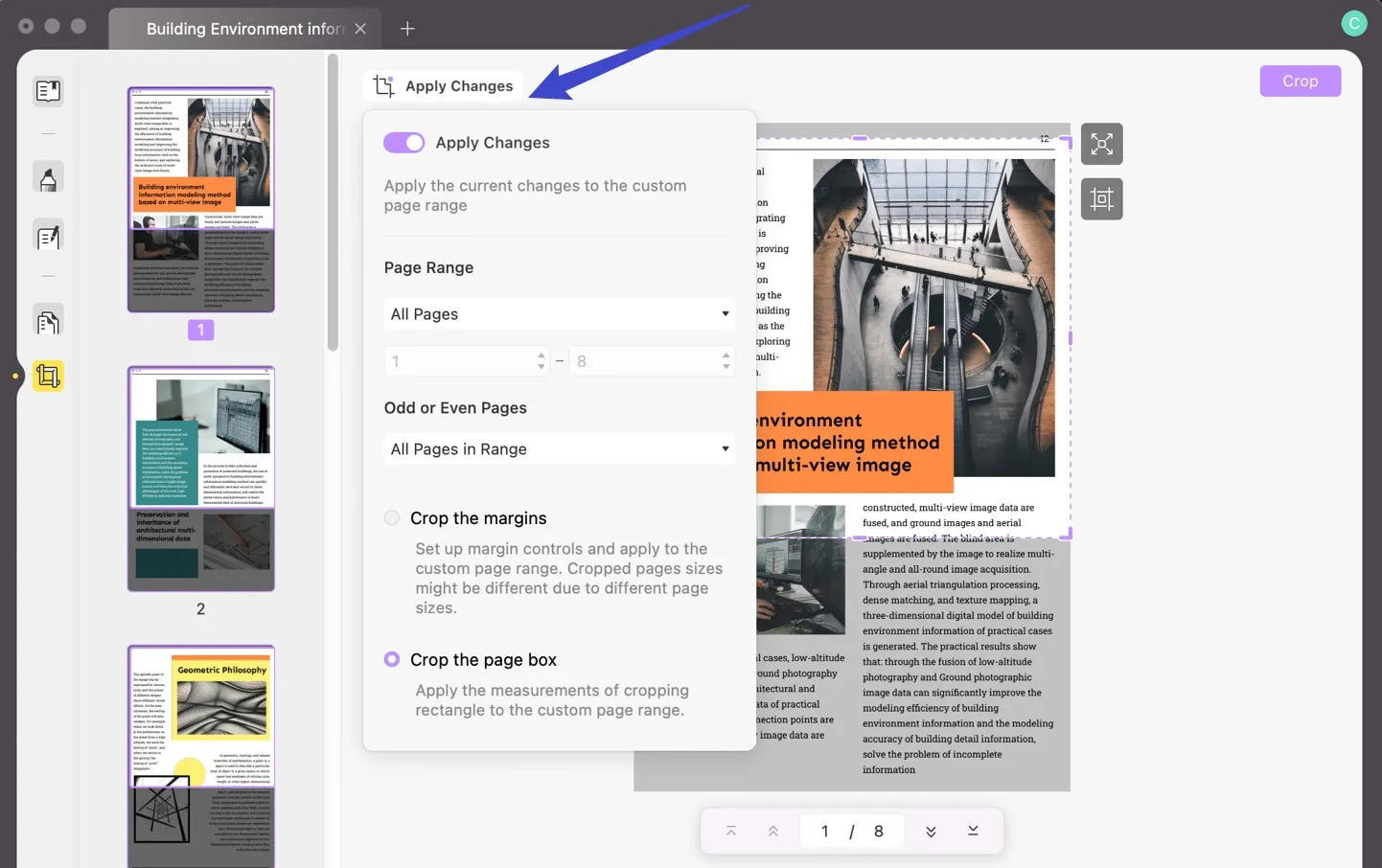
- Seitenbereich: Du kannst die gewünschten Seiten zuschneiden, einschließlich aller Seiten, Hochformat-Seiten, Querformat-Seiten oder benutzerdefinierter Seiten.
- Ungerade oder gerade Seiten: Du kannst auch die Seitenbereiche in geraden und ungeraden Seitenzahlen auswählen.
- Ränder zuschneiden: Wenn du die Funktion „Ränder zuschneiden“ aktivierst, kannst du die Ränder der benutzerdefinierten Seiten einstellen, da die beschnittenen Seitengrößen aufgrund unterschiedlicher PDF-Seitengrößen unterschiedlich sein können.
- Seitenbereich zuschneiden: Mit dieser Funktion kannst du die Maße des Rechteckbeschnitts auf den benutzerdefinierten Seitenbereich anwenden.
Änderungen rückgängig machen
Du kannst die Änderungen rückgängig machen, indem du auf den Button „Änderungen rückgängig machen“ in der rechten oberen Ecke der Seite klickst. Dadurch werden alle Änderungen, die du beim Zuschneiden vorgenommen hast, rückgängig gemacht.
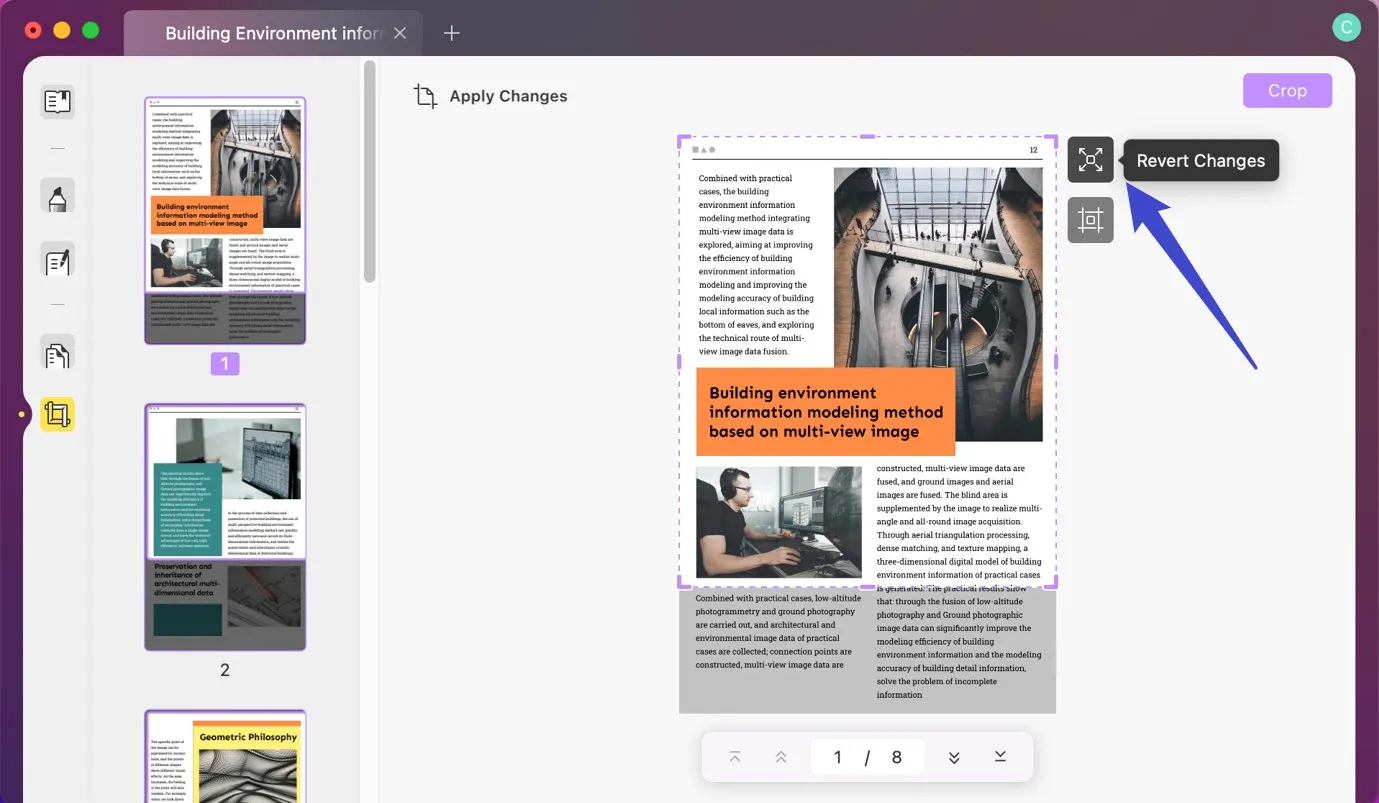
 UPDF
UPDF
 UPDF für Windows
UPDF für Windows UPDF für Mac
UPDF für Mac UPDF für iPhone/iPad
UPDF für iPhone/iPad UPDF für Android
UPDF für Android UPDF AI Online
UPDF AI Online UPDF Sign
UPDF Sign PDF bearbeiten
PDF bearbeiten PDF kommentieren
PDF kommentieren PDF erstellen
PDF erstellen PDF-Formular
PDF-Formular Links bearbeiten
Links bearbeiten PDF konvertieren
PDF konvertieren OCR
OCR PDF in Word
PDF in Word PDF in Bild
PDF in Bild PDF in Excel
PDF in Excel PDF organisieren
PDF organisieren PDFs zusammenführen
PDFs zusammenführen PDF teilen
PDF teilen PDF zuschneiden
PDF zuschneiden PDF drehen
PDF drehen PDF schützen
PDF schützen PDF signieren
PDF signieren PDF schwärzen
PDF schwärzen PDF bereinigen
PDF bereinigen Sicherheit entfernen
Sicherheit entfernen PDF lesen
PDF lesen UPDF Cloud
UPDF Cloud PDF komprimieren
PDF komprimieren PDF drucken
PDF drucken Stapelverarbeitung
Stapelverarbeitung Über UPDF AI
Über UPDF AI UPDF AI Lösungen
UPDF AI Lösungen KI-Benutzerhandbuch
KI-Benutzerhandbuch FAQ zu UPDF AI
FAQ zu UPDF AI PDF zusammenfassen
PDF zusammenfassen PDF übersetzen
PDF übersetzen Chatten mit PDF
Chatten mit PDF Chatten mit AI
Chatten mit AI Chatten mit Bild
Chatten mit Bild PDF zu Mindmap
PDF zu Mindmap PDF erklären
PDF erklären Wissenschaftliche Forschung
Wissenschaftliche Forschung Papersuche
Papersuche KI-Korrektor
KI-Korrektor KI-Schreiber
KI-Schreiber KI-Hausaufgabenhelfer
KI-Hausaufgabenhelfer KI-Quiz-Generator
KI-Quiz-Generator KI-Mathelöser
KI-Mathelöser PDF in Word
PDF in Word PDF in Excel
PDF in Excel PDF in PowerPoint
PDF in PowerPoint Tutorials
Tutorials UPDF Tipps
UPDF Tipps FAQs
FAQs UPDF Bewertungen
UPDF Bewertungen Downloadcenter
Downloadcenter Blog
Blog Newsroom
Newsroom Technische Daten
Technische Daten Updates
Updates UPDF vs. Adobe Acrobat
UPDF vs. Adobe Acrobat UPDF vs. Foxit
UPDF vs. Foxit UPDF vs. PDF Expert
UPDF vs. PDF Expert